Astăzi vom face un mic experiment în care vom afla dacă placa de bază a laptopului poate afișa o imagine pe o matrice de diferite diagonale.
Plăcile Westron JE70-DN vor participa la experiment.
Matricea nativă pentru această placă este o matrice de 17,3 inchi model N17306-L02 Rev.C3.
Avem acest laptop dupa impact si dupa reparatia placii de baza.
După afișarea imaginii pe matrice, s-a dovedit că avea distorsiuni de culoare.
Adică dacă scoți fundal alb, culoarea este afișată cu o nuanță verzuie-albăstruie.
Pentru a înțelege care este problema, dacă problema este în cip graficîn bucla sau matricea în sine, cel mai ușor lucru de făcut este să conectați o altă matrice.
Nu exista o matrice a unei astfel de diagonale la îndemână, așa că vom conecta o matrice standard cu o diagonală de 15,6 inci.
Am încercat deja să fug această operațiune si avem o imagine.
După cum s-a dovedit, de vină este matricea în sine și adevărul este că unii dintre pixelii roșii nu funcționează pe ea.
Dacă afișăm un fundal alb pe matrice, avem alternativ dungi de pixeli verzi-roșii.
Unii pixeli roșii funcționează, alții nu.
Prin urmare, fundalul alb iese cu o nuanță verzuie albăstruie, acest lucru se datorează efectului mecanic asupra matricei în sine și nu este nimic de făcut în acest sens.
Conectam matricea la laptop și vedem că inscripția albă dă o nuanță verzuie.
Era o matrice de 17,3 inchi. 
Acum să conectăm matricea de test, o avem cu defecte, dar afișează o imagine.
Acesta este modelul B156XW02V6.
După cum vedem aici culoare alba distorsionat, fără nicio distorsiune a culorii. 
Acum conectăm o matrice cu diagonala de 10,1 inci, de la un netbook.
Să vedem dacă funcționează pe această platformă.
Este și ea ruptă, dar afișează imaginea.
După cum puteți vedea, chiar și o diagonală atât de mică funcționează fără probleme pentru noi.
Culoare albă, ca în matricea anterioară fără distorsiuni. 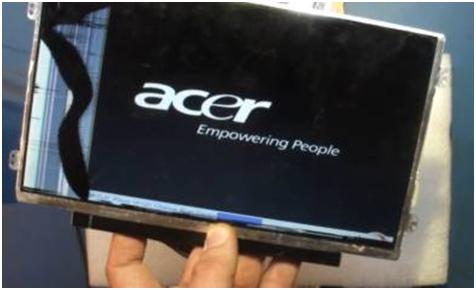
Vezi videoclipul de mai jos:
Laptopul tău nu mai funcționează și vei scăpa de „junkurile” care nu funcționează? Nu te grăbi. Componentele dispozitivului care sunt încă utilizabile pot fi întotdeauna vândute sau transformate în ceva interesant. De exemplu, puteți utiliza un ecran de laptop ca monitor pentru un computer personal. Interesant, nu-i așa? Dar cum se conectează un ecran de laptop la un computer? Despre asta vom vorbi astăzi.
Modern "lucrat manual"
Nimeni nu este imun la apariția unor avarii neprevăzute, nu? Dispozitive aparate electrocasnice nici nu fac excepție. Dar știați că problemele tehnice pot fi făcute să funcționeze pentru dvs.? Sună destul de ciudat, dar este adevărat. Aici avem un laptop stricat, iar acasă îl așteptăm Calculator personal fără un monitor funcțional. De ce să nu transformi afișajul laptopului tău în monitor nou? De ce sa arunci banii?
Acest lucru va necesita prezența laptopului în sine și, desigur, dorință. Cum se conectează un monitor de laptop la un computer? Să ne familiarizăm împreună cu această procedură interesantă, acordând atenție celor mai importante nuanțe.
Care sunt modalitățile de conectare?
Aici avem la îndemână un dispozitiv care cândva și-a făcut treaba corect. Prezența sa este suficientă pentru o ieșire foarte creativă jenă. Pentru a începe implementarea acestui plan interesant, trebuie să vă pregătiți puțin. Mai întâi trebuie să vă familiarizați cu cele mai comune modalități de a asocia două dispozitive.
Comutare cu un cablu
Pentru primul caz, veți avea nevoie de un cablu de conectare, cu care se va întoarce totul. Cel mai probabil, un cablu VGA va fi suficient, dar nimeni nu vă interzice să utilizați omologii săi. Un astfel de reprezentant este cablul DVI. De asemenea, această opțiune va necesita un sistem de operare instalat. sisteme Windows pe computerul dvs. personal.
Important! Dar există și excepții aici. Proprietarii de dispozitive bazate pe sistemul de operare sisteme Mac vei avea nevoie de un cablu HDMI.
- Introduceți un capăt al firului în conectorul laptopului și conectați celălalt capăt la computer.
- Porniți laptopul, așteptați să se pornească complet.
- Clic Click dreapta mouse-ul pe un spațiu gol de pe desktop.
- Se va deschide înaintea ta meniul contextual, în care trebuie să găsiți și să deschideți fila „Proprietăți”.
- Acum trebuie să selectați elementul „Proprietăți afișare” și să accesați secțiunea „Setări”.
- Vei vedea o poză în fața ta, pe care sunt indicate ecrane cu numerotare. Selectați al doilea ecran și setați poziția pentru a se potrivi cu locația reală a laptopului.
- Apoi, bifați elementul necesar pentru afișarea informațiilor vizuale. Pentru a selecta monitorul principal, bifați caseta „Utilizați acest dispozitiv ca monitor principal”.
Important! Puteți oricând să returnați totul înapoi, făcând aceiași pași.
Totul este simplu și clar aici, dar cum să conectați un monitor de laptop la un computer pentru proprietarii de „dispozitive Apple”? Trebuie să faceți următoarele dacă ați stabilit deja o conexiune între dispozitive printr-un cablu:
- Accesați secțiunea „Preferințe de sistem” și găsiți acolo fila „Monitoare”.
- Va apărea aceeași aranjare a dispozitivelor de afișare, pe care utilizatorii sistemelor de operare de la Microsoft l-au observat.
- Faceți aceleași manipulări pentru locația ecranelor.
- Salvați setările și treceți la treabă.
Dispozitivele sunt gata de utilizare!

Acces de la distanță prin software
Și dacă nu doriți să utilizați fire, având la dispoziție „tehnologia Apple”, puteți folosi o aplicație specială numită „ Display de aer". Va trebui să instalați acest software pe un laptop care funcționează. Acest program este in acces liber pe site-ul oficial Apple.
Această metodă este cât se poate de simplă, deoarece pentru asociere trebuie să rulați programul după ce l-ați instalat și să urmați instrucțiunile cu care dezvoltatorul a echipat cu atenție acest software.
Important! Cu „Air Display”, nu numai că puteți comuta monitoare, ci și le puteți partaja. Lucrarea se desfășoară pe principiul conexiunii de la distanță.
Dacă ambele dispozitive sunt bazate pe sistemul de operare Windows, atunci nimeni nu vă deranjează să instalați software pentru a lucra cu produse de la Microsoft. Programele nu provoacă dificultăți datorită ușurinței în utilizare. Vă recomandăm să utilizați această metodă de conectare dacă dispozitivele dumneavoastră funcționează corect și îndeplinesc cerințele de sistem.
Împerecherea dispozitivelor utilizând transferul wireless Wi-Fi
Internetul fără fire a încetat de mult să fie un fenomen rar. Deci de ce să nu-l folosești și pentru acest caz? Sincronizarea se poate face prin următoarele:
- Instalați un program numit „MaxiVista”. Dezvoltatorul de software nu s-a ocupat de creare versiune gratuită, așa că trebuie să scapă puțin sau să folosești versiunea de probă a programului.
Important! Funcţional versiune de încercare diferit de funcționalitatea completă! Citiți cu atenție descrierea produsului.
- După instalare, trebuie să utilizați module specialeși configurați-le conform instrucțiunilor de la editor.
- Dacă ați făcut totul corect, atunci va exista o oportunitate excelentă de a controla ecranele de la distanță folosind Wi-Fi.
Nimic complicat, nu? Acum știți cum să economisiți bani la cumpărarea unui nou monitor utilizând tehnologia veche.
Daca ai un monitor de laptop inutil sau folosit, din el pot iesi inventii foarte neasteptate. Poate fi util nu numai în munca de birou dar și în bucătărie. Se va transforma într-un joc de societate și te va face să te simți ca un adevărat spion. Deci, din această tehnică puteți încerca să faceți:
- Monitor privat
- Televizor
- Tavă
- tabla de joc de societate
Monitor privat
O soluție foarte originală pentru confidențialitate acolo unde sunt mulți oameni. Cel mai mod dificil conservare informații confidențiale poate fi realizat de pe un monitor LCD vechi. Cu ajutorul unor ochelari speciali, poți vedea poza pe computer, în timp ce toți cei din jur o vor vedea numai Ecran alb. Materiale suplimentare pentru a crea asta gadget de spionaj Utilizare: tăietor de hârtie, ramă de ochelari, șurubelniță, superglue și diluant de vopsea. Dintre ochelari, se potrivesc ochelarii de soare vechi și cei care se dau în cinema pentru vizionare 3D. Nu luati ochelari in care ochelarii sunt fixati cu un fir de pescuit (cu jumatate de rama).
Curățarea ecranului computerului. Decupați filmul de polarizare de pe monitor. Poate fi taiat direct pe ecran (daca este lipit) sau desprins si apoi decupat (daca este aplicat filmul). Dacă monitorul a fost echipat cu două acoperiri, atunci îndepărtam stratul anti-orbire. Este important să ne amintim unde este fața și unde este partea greșită a peliculei polarizante. Îndepărtăm lipiciul rămas de pe ecran cu un solvent. Punerea la loc a monitorului.
Ochelarii vechi sunt rezolvați. Lentilele sunt îndepărtate. Cu o mașină numerică managementul programului sau cu un cuțit de hârtie obișnuit, lentilele sunt decupate dintr-un film polarizant. Punctele sunt colectate din nou.
Televizor
Calculatoarele desktop ocupă destul de mult spațiu în interiorul unui apartament, așa că își pierd din popularitate. În locul lor vin tabletele, netbook-urile și laptopurile. Monitorul rămas de la vechea tehnologie poate fi reantrenat într-un televizor compact. Această opțiune este potrivită pentru o bucătărie sau o casă de țară. Carcasa monitorului vă permite să ascundeți toate firele și piesele, iar televizorul capătă un aspect estetic. Chiar și pentru un astfel de televizor ai nevoie de un tuner TV. Ideal dacă are difuzor încorporat. Dacă televizorul va fi așezat pe perete, va fi necesar un suport suplimentar.

Înainte de a începe lucrul, monitorul este eliberat de pe suport. Carcasa tunerului este fixată cu legături, care sunt trecute în gaura învățată. Pe monitor cu reversul se instalează elemente de fixare pe perete și se înșurubează tuburi de plastic (ondulate) pentru cabluri. Poate fi ca canal de cablu utilizați părți dintr-o sticlă de plastic.
Sursa de alimentare a tunerului este fixată cu lipici siliconic. Firul de alimentare al monitorului, firul de alimentare și firele de la sursa de alimentare a tunerului sunt conectate și izolate. După montare pe perete cablul antenei este conectat.
Tavă
Puteți îndepărta teancul plat de plăci de sticlă de pe un monitor LCD vechi. De regulă, acesta este un panou ușor, cu margini finisate, similar cu plexiglasul. Acest panou poate fi transformat într-o tavă foarte la îndemână.

Citiți informațiile uimitoare - Ce se poate face de pe un monitor de computer
tabla de joc de societate
plastic sau panou de sticla de la un monitor LCD poate deveni baza pentru un joc de societate. De exemplu, pentru șah sau du-te. Există mai multe moduri de a face o tablă de șah. Majoritatea jocurilor de societate se bazează pe un pătrat. În primul rând, trebuie să desenați sau să imprimați un aspect cu celule și alte simboluri. Desigur, pe un monitor LCD, suprafața de joc va fi centrată.
Câmpurile goale rămase la margini pot fi folosite pentru a plasa jetoane sau piesele câștigate de la adversar. Opțiunea unu. Suprafața de joc este desenată și pictată folosind un aerograf sau vopsele acrilice cu interior. Acoperirea cu lac va oferi o rezistență suplimentară imaginii.

Varianta a doua. Celulele albe și negre sunt decupate din filmul autoadeziv cu un tăietor de hârtie și lipite pe exteriorul panoului. De asemenea, puteți tăia părți dintr-un furnir subțire de lemn deschis și închis. Furnirul este plantat pe bandă cu două fețe sau superglue. Și pentru a juca Go, poți pur și simplu să desenezi suprafața de sub grilă cu markere rezistente la apă.
Aproape fiecare persoană are un computer, iar în unele situații nici măcar unul. Cu toate acestea, orice tehnică se poate deteriora și o face la momentul nepotrivit. O situație deosebit de dificilă este atunci când monitorul este spart și fișierele necesare sunt localizate pe computer. LA situație similară multi incep sa caute raspunsul la intrebare,.
Dacă trebuie să utilizați un laptop ca monitor de computer, atunci pregătiți-vă, va trebui să urmați o serie de pași. Mai mult, există mai multe metode de conectare a dispozitivelor, totul depinde de tipul de dispozitiv și de sistemul de operare. Cu toate acestea, în orice caz, pentru implementarea cu succes a procedurii, va fi necesar cablu VGA sau mai bine Varianta DVI. Acestea oferă comunicare directă între dispozitive. Dacă aveți un Mac și sunteți, de asemenea, interesat Un laptop poate fi folosit ca monitor de computer?, apoi un special cablu HDMI. Opțiunile de cablu de mai sus nu sunt potrivite.
În plus, puteți efectua sincronizarea necesară folosind aplicația specială Air Display. Va trebui să îl instalați pe un laptop și să utilizați toate sfaturile și instrumentele prezentate.
Este posibil să utilizați un laptop ca monitor dacă este utilizat sistemul de operare Windows
LA acest caz va trebui să achiziționați un cablu VGA dacă sunteți complet mulțumit imagine standard. Pentru mai multe poze Calitate superioară cablu DVI. Acum pot folosi un laptop in loc de monitor? va deveni clar după conectarea laptopului și monitorului. Apoi, trebuie să porniți ambele dispozitive și să efectuați o serie de manipulări în sistemul de operare.
Va trebui să lansați meniul „proprietăți” și apoi să selectați parametrii. În această secțiune, va trebui să ajustați ecranul #2 cu ecranul #1. După acțiunile întreprinse, va urma o solicitare de confirmare a modificărilor. Pasul final va fi să bifați caseta de lângă meniu pentru a activa opțiunea „extensie desktop la un al doilea monitor”. Toată lumea are probleme acum Pot folosi ecranul laptopului meu ca monitor te-ai descurcat bine.
Dispozitive Mac
În acest caz, mai trebuie să conectați monitorul la laptop, trebuie doar să utilizați un cablu HDMI. Apoi, lansăm dispozitivul Mac și efectuăm o serie de acțiuni în interfață. Lansați secțiunea „Monitoare” și mergeți la meniu setarile sistemului. În lista generală găsim categoria pentru a determina monitorul necesar. Apoi trebuie să faceți clic pe secțiunea „Locație”. Toate setările necesare vor fi prezentate aici, dacă ajustați totul corect, puteți vedea singur pot folosi laptopul meu ca al doilea monitor.
Opțiune universală
Aici folosim convenabilul Aplicarea aerului afişa. Este complet gratuit și îl poate folosi oricine. In favoarea această opțiune spune două plusuri clare:
- Poate fi folosit atât pe dispozitive Windows, cât și pe Mac.
- Configurare extrem de simplă și clară
Această opțiune este relevantă pentru acei utilizatori care nu au anumite cunoștințe pentru manipulări serioase cu laptopuri, dar este extrem de important pentru ei să știe pot folosi laptopul meu ca monitor?
Tot ce trebuie să faci este să instalezi aplicația și să urmezi toate instrucțiunile pentru a obține rezultatul dorit în doar câteva minute.

Este posibil să utilizați un monitor de laptop cu WIFI?
Acum WI-FI este prezent în aproape fiecare casă și poate fi folosit pentru a rezolva problema similara. Cu toate acestea, trebuie să aplicați aplicație specială MaxiVista. Problema este că este plătită și va costa o sumă impresionantă. Adevărat, o versiune demo a acestui program este disponibilă pentru utilizatorii obișnuiți, ceea ce le permite să rezolve probleme pentru o perioadă scurtă de timp. pot folosi monitorul laptopului pentru pc?. Adevărat, anumite instrumente nu sunt disponibile în versiunea demo, dar în general utilizator obișnuit nu sunt foarte importante.
După descărcarea programului, va trebui să îl instalați și să utilizați instrucțiunile pentru a efectua toate setările necesare. Drept urmare, puteți utiliza retea fara fir Sincronizați monitoarele de laptop și computer.
Televizorul poate fi folosit ca monitor pentru laptop?
Este extrem de important pentru mulți proprietari de laptop să înțeleagă televizorul poate fi folosit ca monitor pentru laptop. Remarcăm imediat că televizorul poate fi folosit ca monitor, iar procedura de conectare este extrem de simplă.
Mai întâi trebuie să decideți asupra modelului cablului cu care se va face conexiunea. În prezent sunt utilizate trei tipuri de conector:
În consecință, veți avea nevoie de un cablu care se potrivește cu tipul de conector de pe televizor. După conectarea cablului, va trebui să porniți televizorul pentru a primi un semnal. Pentru aceasta trebuie să utilizați cheie specială pe telecomandă. Pe un laptop, utilizați tasta „Afișare”. Uneori trebuie să apăsați mai întâi tasta Fn pentru a face ca tasta „Afișare” să funcționeze.
După ce apare poza de pe laptop, rămâne doar să reglați rezoluția astfel încât imaginea să fie clară.
Toate procedurile prezentate vă permit să utilizați laptopul ca al doilea monitor și chiar pe cel principal. Deci acum știi sigur Este posibil să utilizați afișajul laptopului ca monitor.



